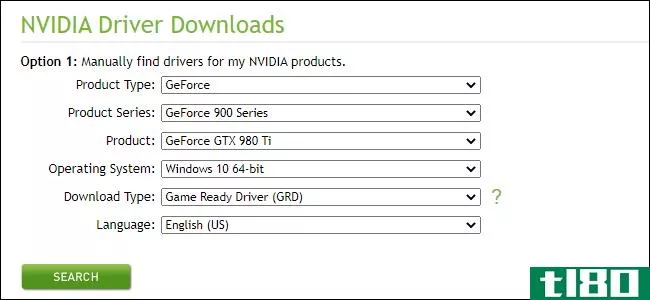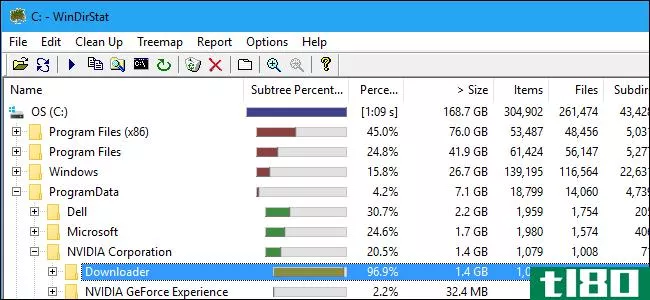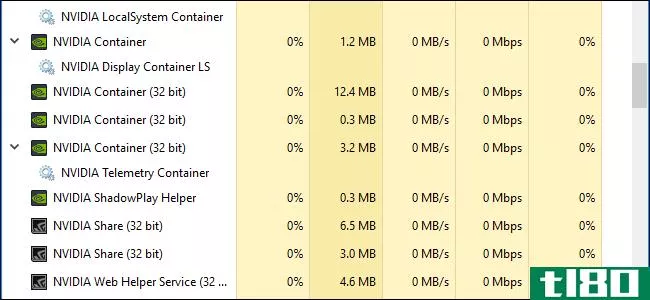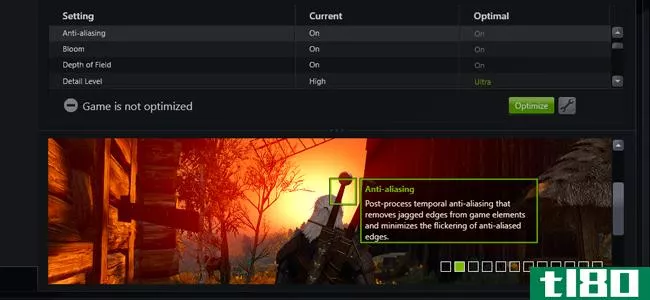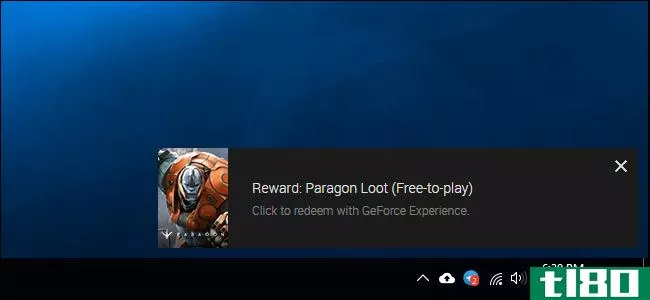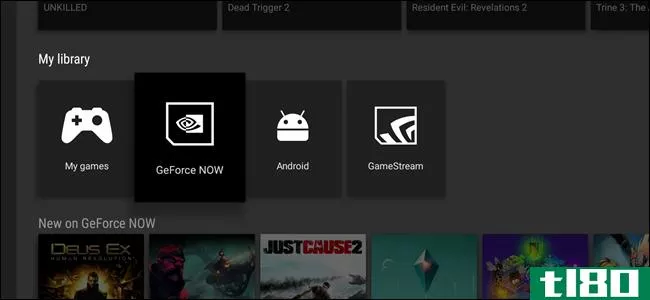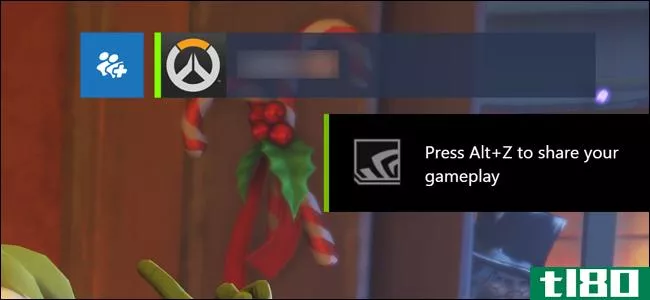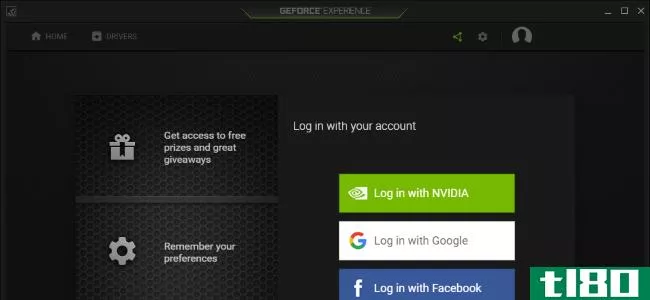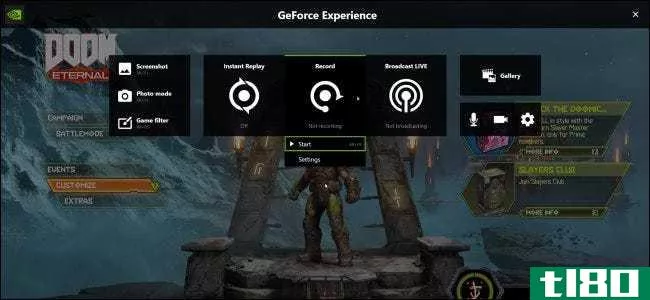如何流你的电脑游戏与nvidia geforce体验抽搐
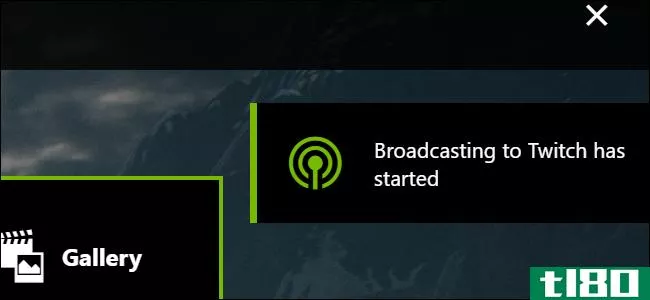
NVIDIA的GeForce体验软件具有内置的游戏流媒体功能。如果你有NVIDIA图形硬件,你不需要任何额外的软件来在Twitch、Facebook Live或YouTube Live上进行流媒体。
NVIDIA的流媒体功能可能没有开放广播软件(OBS)中提供的所有高级功能,但它更容易入门,还支持网络摄像头、麦克风、状态信息和自定义覆盖。
启用广播
相关:如何用OBS在Twitch上传输PC游戏
要开始使用,您需要安装nvidiageforce体验,这不一定需要常规的驱动程序安装。所以,继续下载,安装,然后登录。
之后,只需按Alt+Z打开GeForce体验叠加。你可以在游戏中的任何地方,甚至在Windows桌面上这样做。
如果覆盖图没有出现,你需要打开GeForce体验应用程序,进入设置>常规>游戏覆盖图。如果已禁用覆盖,请启用覆盖,并注意打开覆盖的键盘快捷键。也可以单击“设置”自定义键盘快捷键。
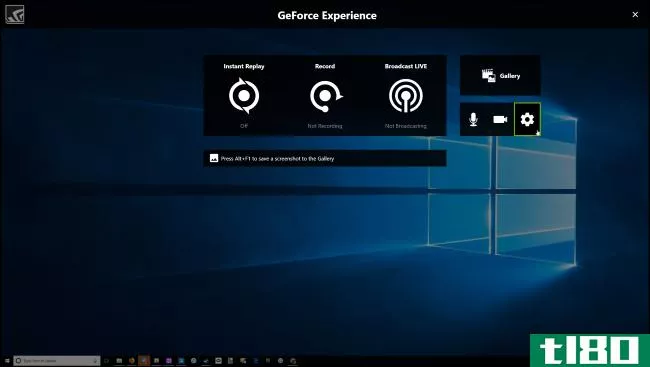
点击齿轮形状的“设置”图标,然后点击“直播”按钮。确保屏幕顶部的“打开广播”选项设置为“是”
从这里,您还可以自定义您的Facebook、Twitch和YouTube流媒体质量设置。您还可以在此屏幕底部找到自定义覆盖选项,允许您在流的顶部覆盖任何自定义图像。您可以在以后返回此处调整这些设置。
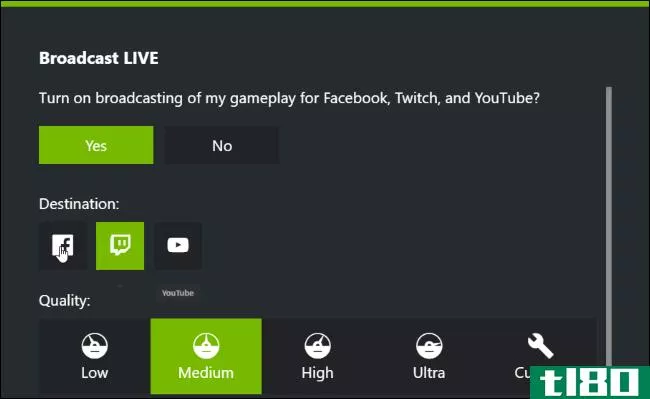
登录帐户
要登录到您的帐户,请单击覆盖图中的cog形“设置”图标,然后单击“连接”设置。单击要设置Facebook、Twitch或YouTube的服务,然后单击“登录”按钮。输入要广播的帐户的用户名和密码。
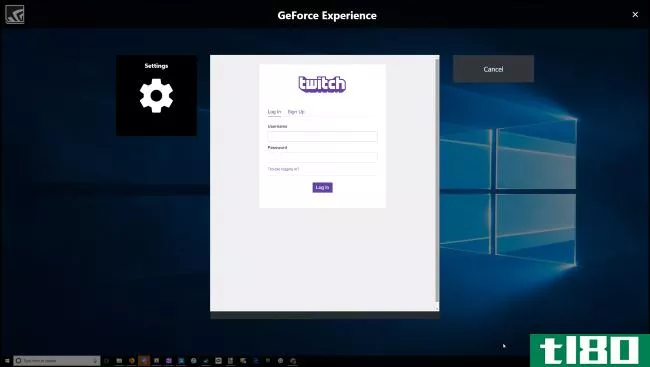
配置网络摄像头和麦克风
要配置麦克风的工作方式,请打开覆盖并单击麦克风图标。选择“始终打开”、“按键通话”或“关闭”模式。默认情况下,按键通话键是键盘上Tab键正上方的Grave键(`)。您可以通过指向“设置”>;“键盘快捷键”将其更改为其他键。
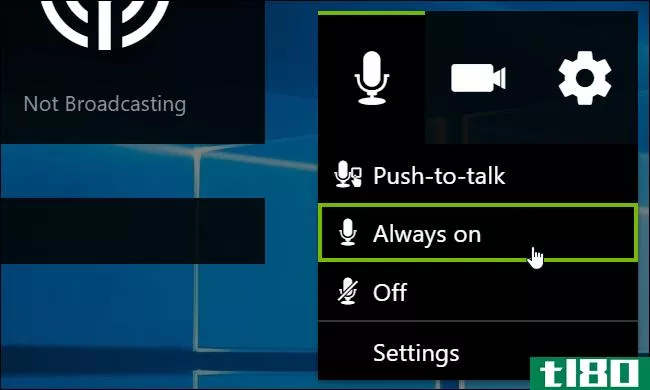
要配置网络摄像头的大小和形状,请转至“设置”>“HUD布局”,然后为屏幕上的摄像头提要选择位置和大小。如果您不希望网络摄像头中的视频出现在流中,请在此处选择“关闭”。
在播放流媒体时,您可以随时按Alt+Z打开覆盖图,然后单击麦克风和视频图标以启用或禁用麦克风和网络摄像头。
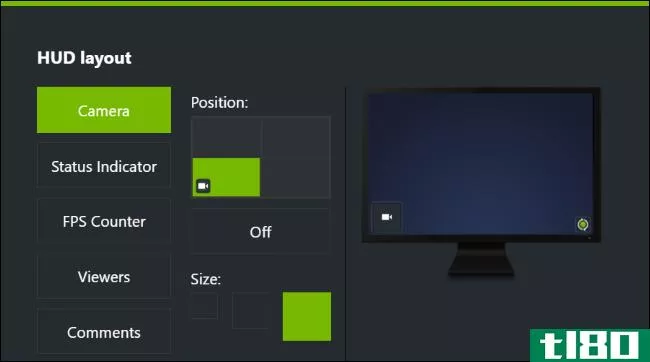
开始广播
要真正开始使用GeForce体验进行广播,请首先启动要流式传输的游戏。接下来,按Alt+Z打开覆盖图,然后单击“直播”按钮。单击“开始”选项开始播放游戏。
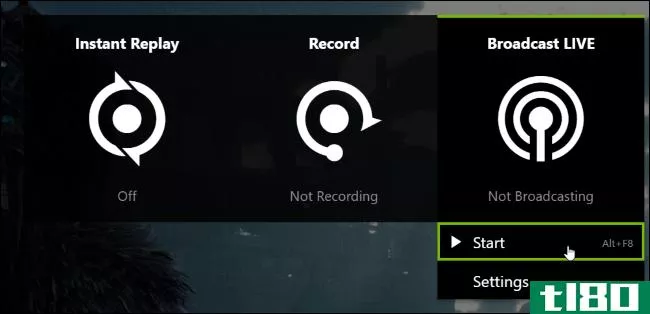
系统将提示您选择要流式处理的服务。如果您还没有登录到要使用的服务,可以从这里进行。您还可以为流提供标题、位置和隐私设置。这里提供的确切选项取决于您要流到的服务。
当您准备好开始流媒体时,请单击“上线”。
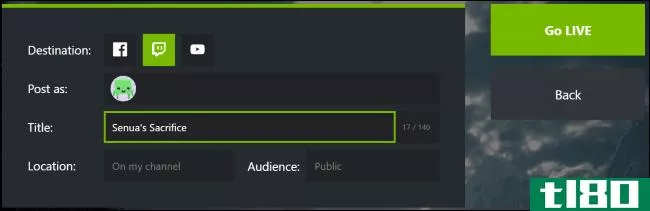
在播放流媒体时,覆盖图上的“直播”按钮变为绿色。要停止广播,请按Alt+Z打开覆盖图,单击“直播”按钮,然后单击“停止”命令。
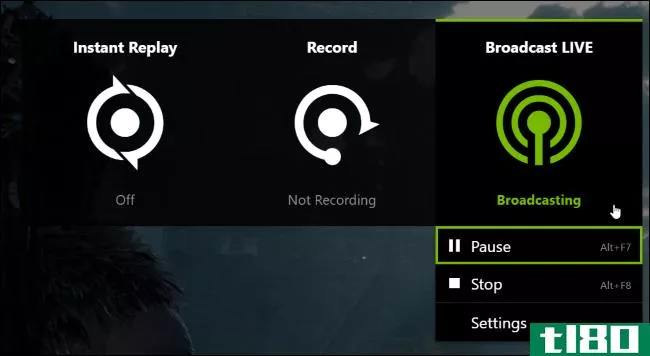
如果流看起来很慢,很有可能您的Internet连接无法提供所需的上载带宽。尝试进入“设置”>“直播”并降低分辨率、比特率或帧速率以加快速度。要使这些更改生效,您必须停止并重新启动广播。
例如,如果你正在上传任何东西,如果你有一个BitTorrent客户端正在运行,你也应该暂停它。这使得更多的上传带宽可用于您的流。
更改键盘快捷键
我们讨论过的所有这些操作都有可以使用的键盘快捷键。要查看和自定义它们,请打开覆盖图,然后转到“设置”>“键盘快捷键”。以下是您可以使用或更改的默认键盘快捷键:
- Alt+Z:打开覆盖
- 坟墓键(`):按键通话
- Ctrl+Alt+M:打开或关闭麦克风
- Alt+F8:打开或关闭广播
- Alt+F7:暂停或恢复广播
- Alt+F6:打开或关闭相机
- Alt+F5:打开或关闭自定义覆盖
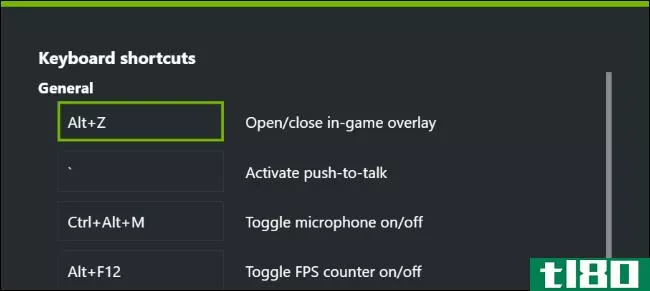
正如我们提到的,虽然没有其他工具功能齐全,但NVIDIA的流媒体选项非常适合开始流媒体应用。如果你已经在使用NVIDIA的设备,它是免费的,很容易设置。
- 发表于 2021-04-06 19:51
- 阅读 ( 173 )
- 分类:互联网
你可能感兴趣的文章
最适合任何预算的图形卡
...)。问题是,市场上有很多GPU。有些也花了一大笔钱。你如何辨别多少钱支付一个GPU,适合你想做什么? ...
- 发布于 2021-03-21 12:21
- 阅读 ( 267 )
为什么nvidia的30系列GPU比amd更好
...关于内存大小和核心计数的事实和数字是一回事,但看到如何转化为实际性能则是另一回事。 ...
- 发布于 2021-03-30 08:36
- 阅读 ( 248 )
如何下载没有geforce经验的nvidia驱动程序
...应用程序?英伟达不容易找到,但你可以做到。下面介绍如何避免在Windows上使用GeForce。 这是你的选择 我们不是在抨击GeForce的经验。它有一些整洁的功能,如自动优化图形设置为您的PC游戏和记录您的游戏。它还可以自动搜索...
- 发布于 2021-04-01 23:24
- 阅读 ( 185 )
如何查看和提高游戏的每秒帧数(fps)
...看这是否会提高游戏的FPS。 有些工具可以自动设置你的电脑游戏的图形设置,给你一个图形和性能的最佳组合,而不需要任何摆弄。 如果您有NVIDIA硬件,我们建议您使用NVIDIA GeForce体验,它包含在图形驱动程序中。只需从“开...
- 发布于 2021-04-06 07:44
- 阅读 ( 204 )
为什么nvidia会在硬盘上存储千兆字节的安装程序文件?
...副本存储在这样的文件夹中,但NVIDIA没有回应。 相关:如何从错误的GPU驱动程序更新中恢复 然而,我们可以想象这些是为了什么。如果驱动程序更新导致问题,可以转到此文件夹重新安装以前的驱动程序更新。他们都在这里,...
- 发布于 2021-04-06 17:14
- 阅读 ( 141 )
在后台运行的nvidia进程是什么?
如果你已经安装了NVIDIA的GeForce体验软件,你会在你的电脑上看到很多NVIDIA进程在后台运行。我们在Windows任务管理器中计算了10个单独的进程。但是他们都做什么呢? 我们联系了英伟达,要求解释这些过程,但他们不会提供任何...
- 发布于 2021-04-06 17:28
- 阅读 ( 273 )
如何轻松设置pc游戏的图形设置
...甚至Intel都会为你提供工具。 当然,如果你是一个严肃的电脑游戏极客,你可能会想做这件事的手。自己动手仍然可以让你获得最佳的性能组合,并寻找你的特定偏好,但你必须知道选择是什么,并花一些时间来测试它。这个选...
- 发布于 2021-04-06 18:07
- 阅读 ( 150 )
在twitch、youtube和其他网站上播放游戏的最佳方式
从没有一个更容易的时间开始流你的电脑游戏在线。无论你想和朋友分享你的游戏还是开始在Twitch上流媒体,流媒体工具现在已经构建到所有的东西中。下面是如何找到工作的最佳工具。 您可以直接从Steam和windows10上下载流媒...
- 发布于 2021-04-06 19:18
- 阅读 ( 237 )
如何拍摄你的电脑游戏截图
有没有想过你能抓到一张你在这个漂亮的新游戏里看到的画面?事实上,有些工具甚至可以让你暂停游戏,用一个自由移动的游戏内摄像头截图。 在游戏中,通常用来截取电脑桌面截图的快捷方式通常不能正常工作。例如,当...
- 发布于 2021-04-06 19:48
- 阅读 ( 253 )
如何禁用geforce体验的奖励广告
...计算机时出现从未玩过的游戏的通知弹出窗口,下面介绍如何禁用它们。 这是GeForce体验中越来越烦人的特性之一,包括Alt+Z通知和游戏中的覆盖图标,您也可以禁用它们。 如何禁用通知广告 相关:如何隐藏NVIDIA的GeForce经验在...
- 发布于 2021-04-07 05:25
- 阅读 ( 132 )